הוספת תכונות דיווח ליישום מונחה-הדגמים
יישומי Power Apps יכולים לכלול דוחות המספקים מידע עסקי שימושי למשתמש. דוחות אלה מבוססים על SQL Server Reporting Services ומספקים את אותה ערכת תכונות הזמינות לדוחות טיפוסיים של SQL Server Reporting Services.
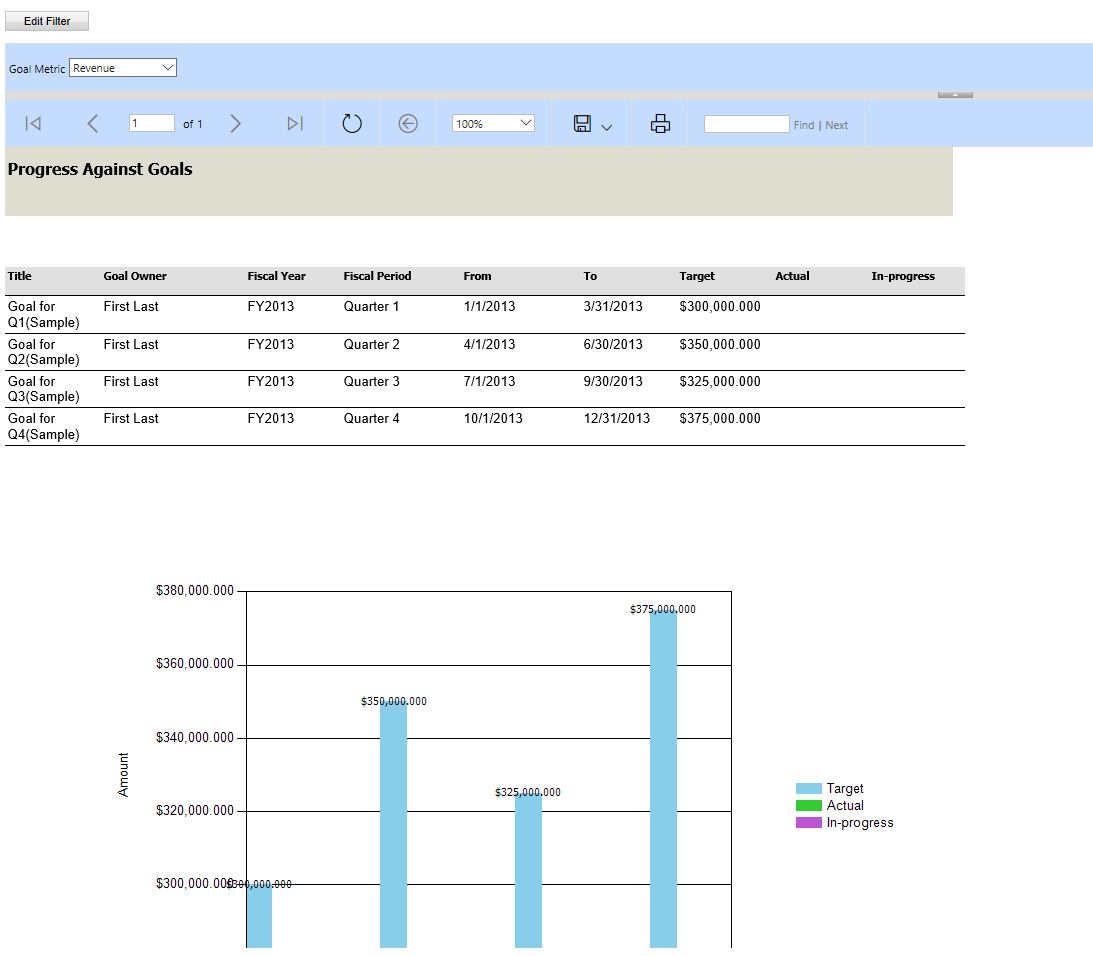
דוחות מערכת זמינים לכל המשתמשים. משתמשים יחידים שיוצרים דוחות או שהם הבעלים של דוחות יכולים לשתף אותם עם עמיתים או עם צוותים ספציפיים, או להפוך אותם לזמינים עבור הארגון כך שכל המשתמשים יוכלו להפעיל אותם. דוחות אלה משתמשים בשאילתות FetchXML השייכות ל- Microsoft Dataverse ומאחזרים נתונים כדי לבנות את הדוח. הדוחות שאתה יוצר ביישום Power Apps הם דוחות מבוססי Fetch.
הערה
תכונות הדוח אינן פועלות עם יישומי בד ציור או עם יישומים המבוססים על דגמים ומופעלים בניידים, כגון טאבלטים וטלפונים.
הוסף דיווח ליישום 'ממשק מאוחד'
ניתן להוסיף פונקציונליות דיווח המבוססת על Fetch כדי לאפשר למשתמשים להפעיל, לשתף, ליצור ולערוך דוחות. לשם כך, עליך להוסיף את טבלת הדוח למפת האתר של היישום שלך.
היכנס אל Power Apps ופתח יישום קיים לעריכה.
במעצב היישומים, בחר את
 ליד מפת האתר.
ליד מפת האתר.במעצב מפת האתר, בחר הוסף ולאחר מכן בחר אזור.
בתיבה כותרת, הזן שם עבור כותרת האזור, למשל דיווחים.
בחר את האזור שנתת לו שם בשלב הקודם, בחר הוסף, בחר קבוצה, ולאחר מכן בתיבה כותרת של הקבוצה הזן שם עבור שם הקבוצה, למשל דיווחים.
בחר את הקבוצה שנתת לה שם בשלב הקודם, בחר הוסף, בחר אזור משנה ולאחר מכן כלול את המאפיינים הבאים:
סוג. בחר ישות.
ישות. ברשימת הטבלאות, בחר את הטבלה דוח.
כותרת. הזן כותרת תיאורית, למשל דיווחים.
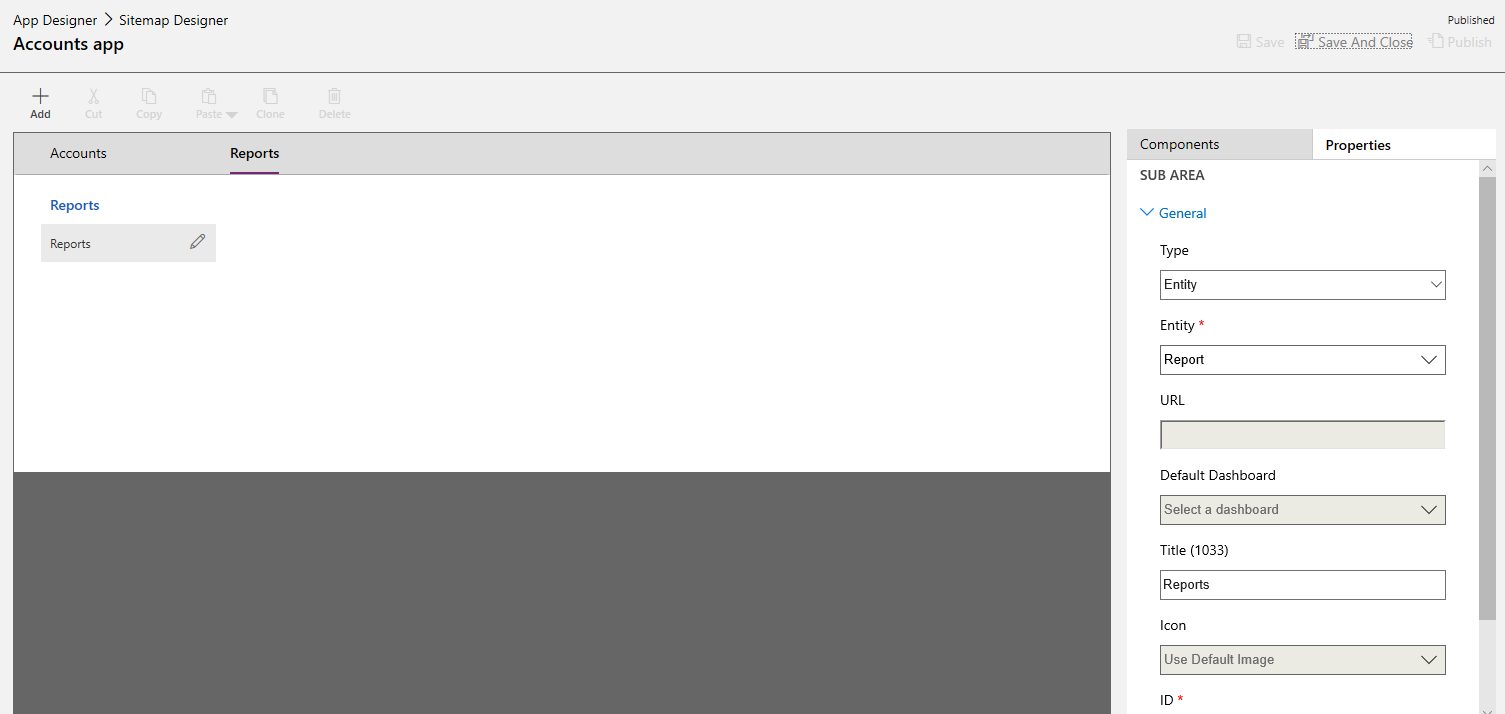
בחר שמור וסגור כדי לחזור אל מעצב היישומים.
במעצב היישומים, בחר שמור, ולאחר מכן בחר פרסום.
כעת היישום מציג אזור דיווחים שבו המשתמשים יכולים להציג, להפעיל, להקצות, לשתף ולערוך את הדוחות שיש להם הרשאה לכך וכן ליצור דוחות חדשים באמצעות אשף הדוחות.
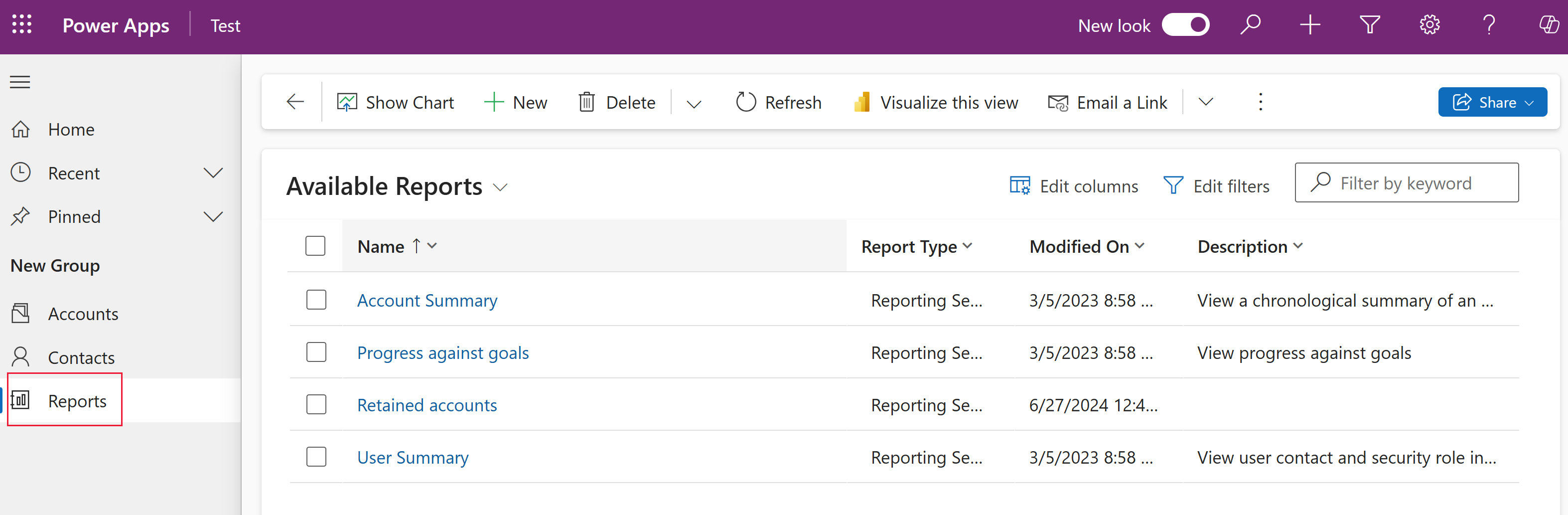
אפשרויות עבור יצירת דוחות חדשים
ניתן ליצור דוח חדש באחת משתי דרכים:
- השתמש באשף הדוחות. פתח יישום מונחה-דגמים שהופעל לדיווח והפעל את אשף הדוחות כדי ליצור דוח חדש. אשף הדוחות יכול ליצור דוחות של טבלאות ותרשימים, כולל דוחות מפורטים ודוחות רשומות N עליונות. מידע נוסף: יצירת דוח באמצעות אשף הדוחות
- השתמש ב- Report Authoring Extension. אפשר לכתוב דוחות חדשים או להתאים אישית דוחות קיימים מבוססי-Fetch של Reporting Services באמצעות Visual Studio, SQL Server Data Tools ו- Report Authoring Extension. מידע נוסף: צור דוח חדש באמצעות SQL Server Data Tools
ניראות של דוח
דוחות סטנדרטיים של טבלאות, כגון הדוח 'סיכום תיקי לקוח' עבור טבלת תיק הלקוח, זמינים לכל משתמשי היישום. משתמשים שבבעלותם דוחות יכולים לשתף אותם עם עמיתים או צוותים ספציפיים. מנהלי מערכות והמנהלים האחראים על התאמה אישית של המערכת יכולים להפוך את הדוחות לזמינים בניראות כלל-ארגונית, כדי שכל המשתמשים יוכלו להשתמש בהם. לקבלת מידע על אופן שיתוף של דוחות, ראה שיתוף דוח עם משתמשים וצוותים אחרים.
דוחות בפתרונות
דוחות תומכים בפתרונות. הוספת דוח כרכיב לפתרון הופכת אותו ליחידת תוכנה בודדת המרחיבה את הפונקציונליות של Power Apps ואת ממשק המשתמש. ניתן להוסיף לפתרונות רק דוחות הגלויים לעיני הארגון.
כדי לדעת אם הדוח ניתן להצגה בארגון: ברשימת הדוחות, פתח יישום מונחה-דגמים, בחר דוח ולאחר מכן בחר ערוך. בכרטיסיה ניהול, בדוק אם הגדרת ניתן להצגה על-ידי היא ארגון.
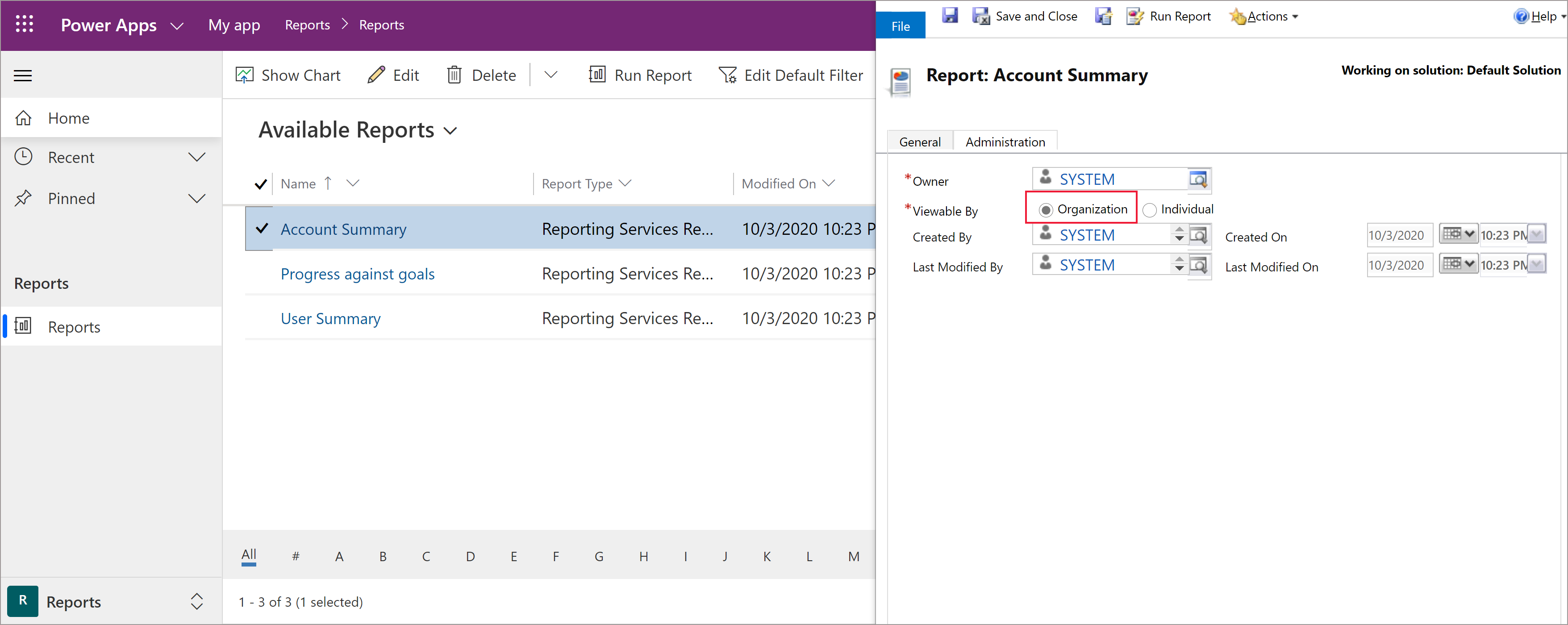
ניתן להוסיף, לייבא או לייצא תמונות של דוחות כחלק מפתרון. ביישומים מונחי-דגמים, דוחות, דוחות משנה, קטגוריית דוחות, אזור תצוגת דוחות וסוג שורה הקשור לדוח נחשבים לרכיבים של קבוצת דוחות. בעת ייבוא עדכון פתרון במצב ללא-החלפה, המערכת תתעלם מכל עדכון שנעשה על-ידי הפתרון בדוח אם רכיב כלשהו בקבוצת הדוחות הותאם אישית.
נושאים קשורים
עבודה עם דוחות
יצירת דוח באמצעות אשף הדוחות
הוספה של דוח מחוץ ל- Power Apps
עריכת מסנן ברירת המחדל של דוח
פתרון בעיות בדוחות